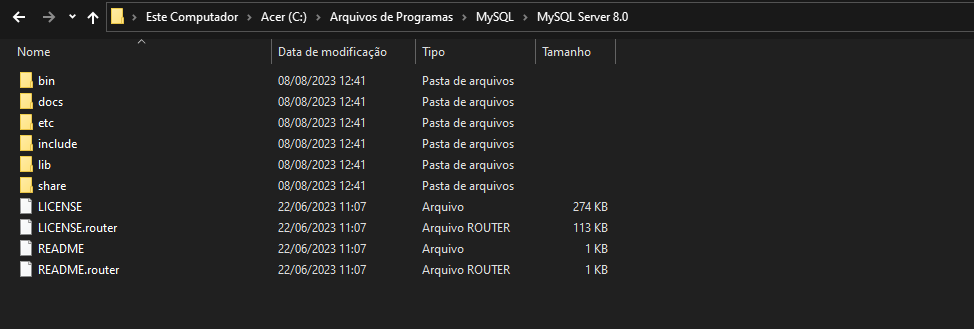Oii, Fares! Tudo bem?
A pasta Data, fica localizada no caminho C:\ProgramData\MySQL\MySQL Server 8.0\Data, se você destinou outra pasta durante a instalação o caminho será a pasta correspondente.
Acessando a pasta, como não está visível, ela pode estar oculta. Para conseguir visualizar, veja os seguintes passos:
- No canto superior clique na aba Visualizar.
- Em seguida, clique em Mostrar.
- Feito isso, clique em Itens Ocultos.
Para o passo a passo ficar mais visual, veja o gif abaixo:

E então a pasta Data será mostrada.
Espero que dê certo por aí e qualquer dúvida, fique à vontade para compartilhar no fórum.
Bons estudos, Fares!